Kuinka ottaa yhteyttä Apple Live Chat -tiimiin
Apple tarjoaa useita vaihtoehtoja auttaakseen tuotteitaan; Apple Live Chat -palvelu on yksi niistä. Live-chatin avulla käyttäjät voivat ottaa yhteyttä Applen(Apple) tukitiimiin sen verkkosivuston kautta käyttämällä pika- ja reaaliaikaisia chatteja. Apple Live chat tarjoaa varmasti ratkaisuja nopeammin kuin sähköpostit, puhelut ja uutiskirjeet. Suosittelemme, että järjestät tapaamisen Applen(Apple) asiantuntijan kanssa, jotta ongelmasi korjataan. Tämän oppaan avulla opit ottamaan yhteyttä Apple Live Chatiin(Apple Live Chat) tai Apple Customer Care Chat Teamiin(Apple Customer Care Chat Team) .
Huomautus:(Note:) Voit aina mennä Genius Bariin,(Genius Bar,) jos ja milloin tarvitset käytännön teknistä apua mille tahansa Apple - laitteellesi.

Kuinka ottaa yhteyttä Applen asiakaspalveluun(How to Contact Apple Customer Care Chat)
Mikä on Apple Live Chat?(What is Apple Live Chat?)
Yksinkertaisesti sanottuna Live Chat on reaaliaikainen viestintäpalvelu Applen(Apple) tukiedustajan kanssa. Se tekee ongelmanratkaisusta helpompaa, nopeampaa ja mukavampaa.
- Se on avoinna 24 tuntia vuorokaudessa(open 24 hours a day) seitsemänä päivänä viikossa.
- Siihen pääsee helposti käsiksi(easily accessed) omasta kodistasi tai toimistostasi.
- Sinun ei tarvitse varata aikaa etukäteen(no need to book an advance appointment) tai odottaa jonoissa puheluita tai sähköposteja.
Mikä on Genius Bar? Mihin voin saada apua?(What is Genius Bar? What can I get help with?)
Applen(Apple) tukitiimi on hyvin varustettu auttamaan sinua kaikissa Applen(Apple) tarjoamissa tuotteissa ja palveluissa . Genius Bar Se on kasvokkain toimiva tekninen tukikeskus, joka sijaitsee Apple Storesissa(Apple Stores) . Lisäksi nämä nerot tai asiantuntijat auttavat Applen(Apple) kuluttajia ratkaisemaan ongelmia ja vastaamaan kysymyksiin. Voit ottaa yhteyttä Applen asiakaspalveluun(Apple Customer Care) tai Apple Live Chatiin(Apple Live Chat) tai käydä Genius Barissa(Genius Bar) , jos sinulla on ongelmia, jotka voivat olla:
- laitteistoon liittyvät(hardware-related) ongelmat , kuten iPhonen, iPadin tai Macin(Mac) laitteisto-ongelmat.
- ohjelmistoihin(software-related) , kuten iOS, macOS, FaceTime , Pages jne.
- palveluun liittyvät(service-related) , kuten iCloud, Apple Music , iMessage, iTunes jne.
Ohjeet Apple Live Chatiin ottamiseksi(Steps to Contact Apple Live Chat)
1. Avaa kannettavan tietokoneen tai iPhonen verkkoselaimella Applen tukisivu(Apple Support Page) . Tai siirry Applen verkkosivustolle(Apple website) ja napsauta Tuki(Support) alla kuvatulla tavalla.

2. Kirjoita nyt hakupalkkiin ja etsi Ota yhteyttä Apple-tukeen(Contact Apple Support) .

3. Seuraava näyttö tulee näkyviin. Valitse tästä tuote(product) tai palvelu(service) , johon haluat apua.

4. Valitse kohtaamasi ongelma(particular issue) , kuten tyhjä akku, epäonnistunut varmuuskopiointi, Apple ID -ongelma tai Wi-Fi-katkos. Katso(Refer) alla olevaa kuvaa.

5. Valitse sitten, miten haluat saada apua? (how would you like to get help? )Sopivimmat vaihtoehdot näytetään sinun harkittavaksi.

6A. Tässä vaiheessa kuvaile (describe) ongelmaa(the problem) tarkemmin.
6B. Jos ongelmaasi ei ole luettelossa, valitse Aihetta ei ole luettelossa(The topic is not listed) -vaihtoehto. Jos valitset tämän vaihtoehdon, sinua pyydetään selittämään ongelmasi seuraavassa näytössä.
Huomautus:(Note:) Voit vaihtaa aihetta tai tuotetta(topic or product) napsauttamalla Muuta (Change)-painiketta Tukitietosi(Your Support Details) alla .
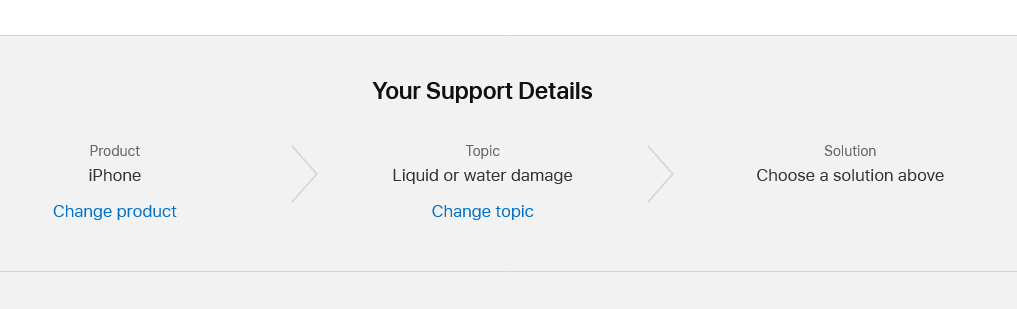
7. Jos haluat käyttää Live Chat -toimintoa, napsauta Chat - painiketta. Sivu kertoo, kuinka kauan voit odottaa.
8. Kirjaudu(log-in ) tässä vaiheessa tilillesi.
- joko Apple ID :lläsi ja salasanallasi( password)
- tai laitteesi sarjanumerolla(Device serial number ) tai IMEI-numerolla( IMEI number) .
Voi kestää muutaman minuutin, ennen kuin pääset keskustelemaan huoltoedustajan kanssa. Seuraava käytettävissä oleva edustaja auttaa sinua ongelmissasi. Apple Live Chat -tukiedustaja(Apple Live Chat Support) kertoo sinulle ongelmasi ja opastaa sinua mahdollisten ratkaisujen läpi.
Lue myös: (Also Read:) Applen virusvaroitusviestin korjaaminen(How to Fix Apple Virus Warning Message)
Kuinka löydän lähelläni olevan Apple Storen?(How do I find an Apple Store Near Me?)
1. Siirry Paikanna Apple Store -verkkosivulle.(Locate Apple Store webpage.)
2. Napsauta Hanki ohjelmisto-apua(Get Software Help) ottaaksesi yhteyttä Applen(Apple) asiakaspalveluun.

3. Napsauta Hae Hardware Help(Get Hardware Help) (Hae laitteisto-ohjeita ) kuvan osoittamalla tavalla korjauksia varten.

4. Kuten aiemmin selitettiin, selitä kohtaamasi ongelma ja valitse sitten Bring in for Repair -painike.

5. Jatka kirjoittamalla Apple ID :si ja salasanasi(password) .
6. Valitse tässä laitteesi(Device) ja kirjoita sen sarjanumero(Serial number) .
7. Valitse lähin Apple Store käyttämällä laitteen sijaintia(Device location) tai postinumeroa.(ZIP code.)

8. Seuraavalla sivulla näkyvät valitun myymälän aukioloajat . (working hours)Varaa aika(appointment) myymälään tutustumiselle.
9. Varaa aika(Time) ja päivämäärä(Date) tuotteen viemiselle huoltoon, korjaukseen tai vaihtoon.
Kuinka käyttää Applen tukisovellusta?(How to use the Apple Support App?)
Voit ladata Apple Support -sovelluksen(Apple Support app ) täältä ottaaksesi yhteyttä Apple-tukeen(Apple Support) eli Applen(Apple) asiakaspalveluun chat- tai soittotiimiin. Tämän ilmaisen sovelluksen avulla voit:
- Soita tai puhu live-edustajalle
- Etsi lähin Apple Store
- Saat vaiheittaiset ohjeet ongelmien ratkaisemiseksi
- Tietoja muista tavoista päästä Apple-tukitiimiin(Apple Support Team)
Kuinka löydän IMEI-numeron iPhonestani?(How do I locate the IMEI number on my iPhone?)
Paikanna iPhonesi sarjanumero seuraavasti:
1. Siirry kohtaan Asetukset(Settings) > Yleiset(General) alla olevan kuvan mukaisesti.

2. Tässä, välilehti Tietoja(About) , kuten korostettuna.

3. Voit tarkastella sarjanumeroa(Serial Number ) sekä mallin nimeä(Model Name) , numeroa(Number) , iOS-versiota, takuuta(Warranty) ja muita iPhonesi tietoja.

Suositus:(Recommended:)
- Apple ID -turvakysymysten nollaus(How to Reset Apple ID Security Questions)
- Korjaa iPhonen ylikuumeneminen ja se ei käynnisty(Fix iPhone Overheating and Won’t Turn On)
- Korjaa iCloud-kuvat, jotka eivät synkronoidu tietokoneeseen(Fix iCloud Photos Not Syncing to PC)
- Apple ID kaksivaiheinen todennus(Apple ID Two Factor Authentication)
Toivomme, että ymmärrät, kuinka voit ottaa yhteyttä Apple Live Chatiin(how to contact Apple Live Chat) hyödyllisen ja kattavan oppaamme avulla. Kerro meille, mikä menetelmä toimi sinulle. Jos sinulla on kysyttävää tai ehdotuksia, pudota ne kommenttiosioon.
Related posts
Korjaa iTunes avautuu jatkuvasti itsestään
Kuinka käynnistää Mac vikasietotilassa
Kuinka peilata Android- tai iPhone-näyttö Chromecastiin
Kuinka tarkastella tallennettuja WiFi-salasanoita Windowsissa, macOS:ssä, iOS:ssä ja Androidissa
5 tapaa korjata Safari ei avaudu Macissa
Korjaa MacBook, joka ei lataudu, kun se on kytkettynä
Kuinka suojata kansio salasanalla Macissa
Vaihda MAC-osoitteesi Windowsissa, Linuxissa tai Macissa
Korjaa MacBook-laturi ei toimi
Kuinka sallia kameran käyttö Snapchatissa
Korjaa vain yhdessä korvassa toistavat AirPods
Kuinka saada AirPods äänekkäämmäksi
Miksi iPhoneni on jäätynyt eikä sammu tai nollaa
Kuinka käyttää Facebook Desktop -versiota iPhonessa
Apple ID Two Factor Authentication (2022)
Kuinka korjata Twitter-ilmoitukset, jotka eivät toimi (Android ja iOS)
Korjaa tämä kohde ei ole tilapäisesti saatavilla -virhe
Korjaa Safari Tämä yhteys ei ole yksityinen
Kuinka korjata Whatsapp-kuvat, jotka eivät näy galleriassa
Kuinka korjata Mac-kamera, joka ei toimi
